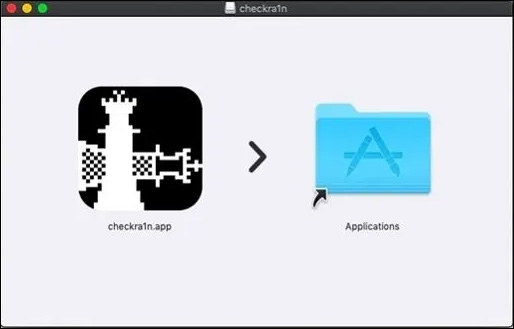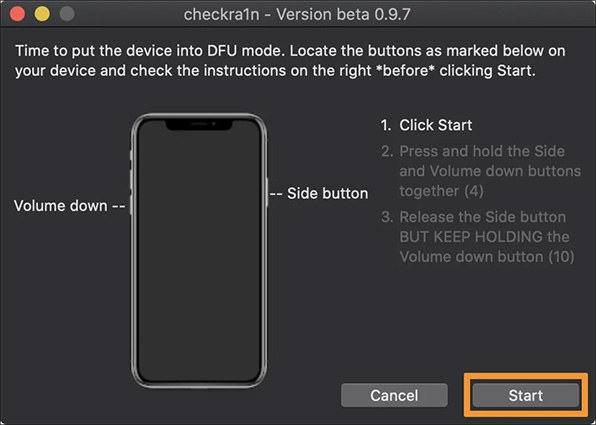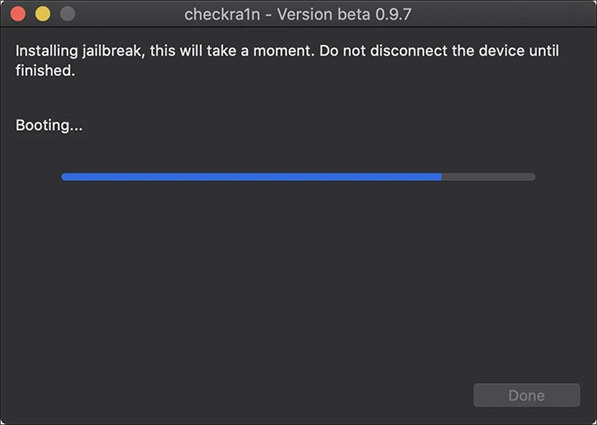Mnoho lidí, kteří používají iPad, čelí problémům s obcházením útěku z vězení iPadu. Pokud se také potýkáte s problémem souvisejícím s tímto, musíte si projít tento článek, abyste své problémy vyřešili. Zde vám řekneme celý koncept toho, co je útěk z vězení pro iPad, jak funguje útěk z vězení a jak můžete svůj iPad útěk z vězení.
- Část 1: Bude útěk z vězení uzamčen iPad obejít aktivační zámek
- Část 2: Jak provést aktivační zámek iPadu obejít útěk z vězení
Část 1: Bude útěk z vězení uzamčen iPad obejít aktivační zámek
1. Co je útěk z vězení iPadu
Většina lidí, kteří používají iPad nebo iPhone, určitě slyšela termín útěk z vězení. Někteří lidé dokonce útěk z vězení jejich zařízení, aniž by znali jeho význam. Zde vám tedy prozradíme, co znamená jailbreaking a jaký je proces za ním.
Útěk z vězení znamená získání možnosti instalovat vlastní aplikace třetích stran na váš iPad / iPhone. Jailbreakem vašeho zařízení budete moci instalovat aplikace, které nejsou v Apple App Store. Je to zcela legální, ale Apple nechce, abyste to udělali, protože chtějí, aby uživatelská zkušenost byla pro všechny stejná. To, čím se zařízení od Applu liší od ostatních, je jejich jednoduchost. Je to také jeden z klíčových prodejních bodů společnosti Apple a nechtějí, aby si lidé přizpůsobovali nebo hackovali jejich zařízení. Může to také vést ke špatné uživatelské zkušenosti a někde ovlivnit jejich dobrou vůli. Ale pokud se zeptáte na můj osobní názor, lámu svůj iPad z vězení, protože zařízení je moje, platím za něj a mohu si dělat, co chci. Pokud tedy chcete také útěk z vězení na svém zařízení, jděte do toho.
2. Co dělá Jailbreaking na iPadu
Jailbreaking na iPadu vám umožňuje instalovat a používat aplikace, které nejsou dostupné v App Store. Obecně se jedná o optimalizační nástroje (tweaky), rozšíření a motivy, které Apple ve výchozím nastavení nepodporuje. Některé obchody dodávají aplikace třetích stran pro jailbreaknutá zařízení.
Zde je seznam toho, co dělá jailbreak na ipadu:
- Instalace a používání aplikací třetích stran, které nejsou dostupné v App Store.
- Přizpůsobitelný vzhled vašeho iPhone/iPad. (Pomocí různých ikon, spouštěcí animace a motivů).
3. Obejde iPad uzamčený útěk z vězení aktivační zámek?
Ve skutečnosti útěk z vězení iPad pouze nemůže obejít aktivační zámek na něm. Ale můžete vědět, jak provést útěk z vězení iPad zde.
Checkra1n je řešení útěku z vězení pro iPhone/iPad, které funguje také v nejnovějších verzích iOS. Zde jsme zmínili proces použití Checkra1n k útěku z vězení vašeho iPadu/iPhonu.
- Nejprve si stáhněte nástroj pro útěk z vězení Checkra1n z webu checkra.in na váš Mac. (Vždy si jej stáhněte z oficiální stránky Checkra1n, jinak může obsahovat malware)
- Po dokončení stahování otevřete soubor .dmg dvojitým kliknutím.
Nyní přetáhněte aplikaci checkra1n do složky Aplikace na vašem Macu.

Poté na Macu otevřete složku Aplikace a kliknutím pravým tlačítkem na aplikaci Checkra1n ji otevřete.
Poznámka: Pokud vám bezpečnostní systém Apple nedovolí aplikaci otevřít, postupujte podle následujících kroků, jinak přejděte ke kroku č. 5.
- Přejděte do předvoleb systému a poté vyberte možnost Zabezpečení a soukromí.
- Nyní vyberte přesto otevřít a poté klikněte na Otevřít. Poté zadejte heslo správce, pokud budete požádáni.
- Nyní zkuste znovu spustit aplikaci checkra1n a tentokrát nebudete čelit žádným problémům.
- Připojte zařízení k počítači pomocí kabelu USB a pokud jej připojujete poprvé, zařízení vás požádá, abyste mu důvěřovali.
Spusťte aplikaci checkra1n a přejděte do možností checkra1n.
Když se objeví následující obrazovka:

- Uživatelé iOS 14.6 by měli povolit: Povolit nedůvěryhodné verze iOS/iPadOS/tvOS.
- Uživatelé zařízení iPhone X, iPhone 8 a iPhone 8 Plus by měli povolit: Přeskočit kontrolu A11 BPR.
Stiskněte tlačítko Další a postupujte podle pokynů na obrazovce aplikace checkra1n. Výsledkem bude přepnutí zařízení do režimu DFU.

Váš iPhone/iPad se během tohoto procesu mnohokrát restartuje. Prosím, neodpojujte jej, když checkra1n provádí jailbreak vašeho zařízení.

- Po dokončení útěku z vězení klikněte na tlačítko Hotovo a zavřete aplikaci.
Nyní zkontrolujte své zařízení, na domovské obrazovce můžete vidět aplikaci checkra1n.
Část 2: Jak provést aktivační zámek iPadu obejít útěk z vězení
Zde za vás rozebereme složitý proces jailbreaku iPadu. Po přečtení této příručky pro vás bude snadné používat útěk z vězení pro iPad obejít aktivační zámek. Následující řešení odemkla většinu zařízení pro přemostění aktivačního zámku iPadu PassFab Activation Unlocker .
1. Útěk z vězení iPadu zamčený na iCloudu
Na trhu je tolik nástrojů pro útěk z vězení zamčený ipad. Ale ve většině nástrojů a softwaru musíte zadat své Apple ID a heslo. Co když tyto přihlašovací údaje nemáte? Jak útěk z vězení iCloud Uzamčený iPad/iPhone ?
Řešením je PassFab Activation Unlocker. Pokud je váš iPad uzamčen a je aktivován zámek aktivace, můžete svůj iPad snadno útěk z vězení pomocí PassFab Activation Unlocker.
- Nejprve si stáhněte PassFab Activation Unlocker do vašeho PC/Mac.
- Nyní spusťte stažený soubor a nainstalujte jej. Po dokončení instalace spusťte na vašem systému PassFab Activation Unlocker.
Když se zobrazí následující obrazovka, vyberte Odebrat zámek aktivace iCloud.

Poté kliknutím na tlačítko Start spusťte proces. Poté si musíte pozorně přečíst Podmínky a poté kliknout na Další.

- Nyní připojte svůj iPad, který chcete provést útěk z vězení, pomocí kabelu USB. PassFab Activation Unlocker automaticky rozpozná vaše zařízení.
Když PassFab Activation Unlocker detekuje vaše zařízení, automaticky vám stáhne nástroj pro útěk z vězení. Nyní musíte do počítače vložit USB disk, abyste do něj vypálili prostředí útěk z vězení. Klepněte na tlačítko Start.

Po úspěšném vypálení prostředí útěku z vězení se na obrazovce zobrazí další pokyny k útěku z vězení vašeho zařízení. Přečtěte si pozorně všechny tyto pokyny a řiďte se jimi k útěku z vězení iPadu.

2. ICloud Locked iPad Bypass
PassFab Activation Unlocker vám to také umožňuje obejít zámek aktivace iCloud na vašem iPadu. Postupujte podle následujících kroků pro aktivaci zámku iPadu bypass:
Po úspěšném jailbreaku vašeho iPadu se objeví následující obrazovka. Klikněte na tlačítko Start a chvíli počkejte. Program z vašeho zařízení odstraní zámek aktivace iCloud.

Obdržíte zprávu „Zámek aktivace iCloud byl úspěšně odstraněn“. Klikněte na Hotovo.
Závěr
Doufáme, že vám tato příručka pomůže, jak obejít útěk z vězení pro aktivaci iPadu. Zde jsme sdíleli, jak útěk z vězení na vašem iPadu. Také jsme s vámi sdíleli, jak můžete obejít zámek aktivace iCloud na vašem iPadu pomocí PassFab Aktivace Unlocker . Pokud máte stále nějaké dotazy nebo dotazy, dejte nám vědět v sekci komentářů, pokusíme se vaše dotazy co nejdříve vyřešit.